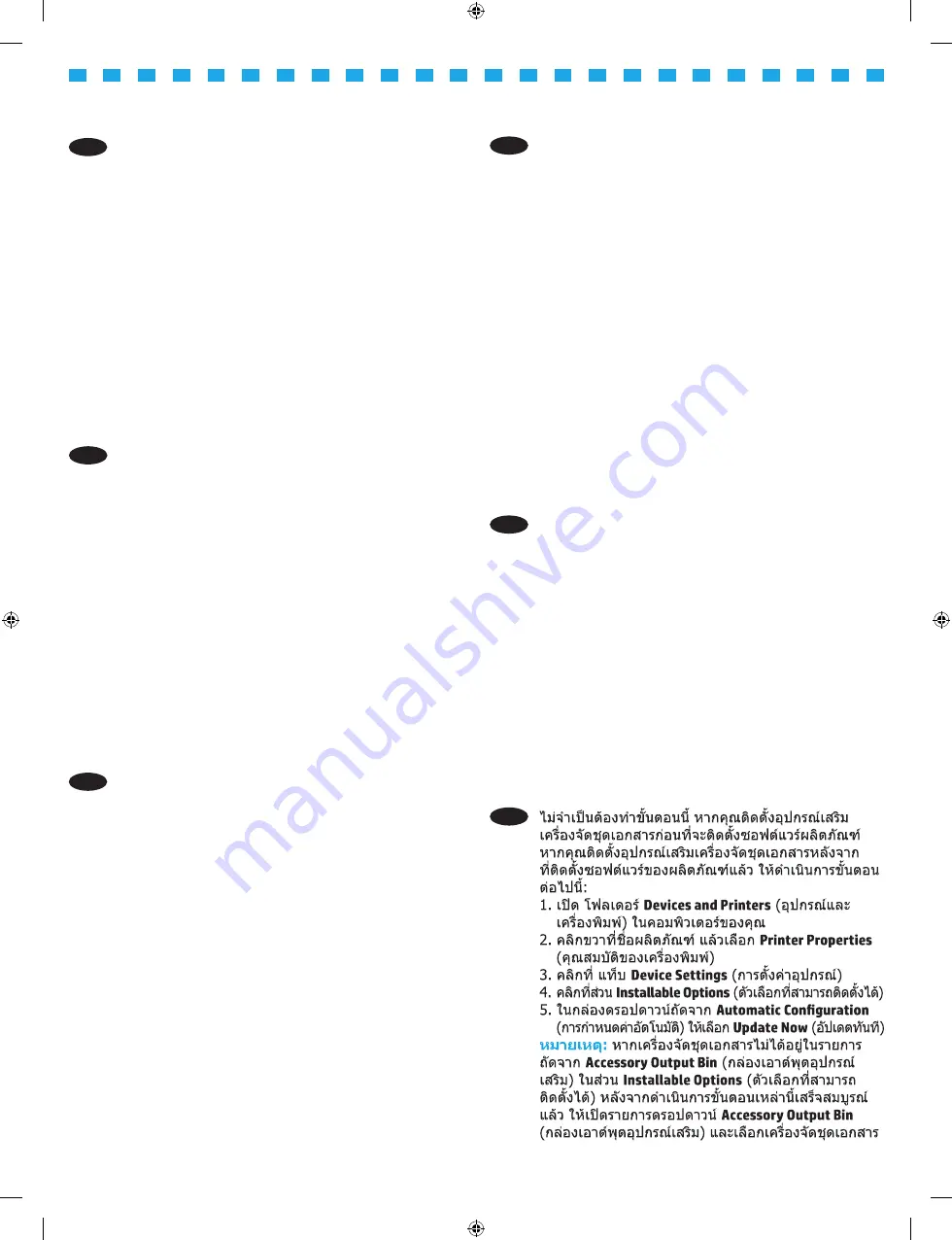
SV
Om du monterar efterbehandlingstillbehöret innan
du har installerat produktprogramvaran är det här
steget inte nödvändigt.
Om du monterar efterbehandlingstillbehöret efter
att du har installerat produktprogramvaran ska
du utföra de här stegen:
1. Öppna mappen
Devices and Printers
(Enheter och
skrivare)
på datorn.
2.
Högerklicka på produktens namn och välj
Printer Properties
(Egenskaper för skrivare).
3. Klicka på fliken
Device Settings
(Enhetsinställningar).
4.
Klicka på avsnittet
Installable Options
(Installerbara
tillbehör).
5.
I listrutan bredvid
Automatic Configuration
(Automatisk konfigurering) väljer du
Update Now
(Uppdatera nu).
OBS!
Om efterbehandlaren inte anges i listan bredvid
Accessory Output Bin
(Tillbehörsutmatningsfack)
i avsnittet
Installable Options
(Installerbara avsnitt)
efter att du slutför de här stegen ska du öppna listrutan
Accessory Output Bin
(Tillbehörsutmatningsfack)
och välja efterbehandlaren.
RO
Dacă ataşaţi accesoriul de finisare înainte de a fi instalat
software-ul pentru produs, acest pas nu este necesar.
Dacă ataşaţi accesoriul de finisare după ce aţi instalat
software-ul pentru produs, efectuaţi paşii următori:
1. Deschideţi folderul
Dispozitive şi imprimante
de pe
computer.
2. Faceţi clic dreapta pe numele acestui produs,
apoi selectaţi
Proprietăţi imprimantă
.
3. Faceţi clic pe fila
Setări dispozitiv
.
4. Faceţi clic pe secţiunea
Opţiuni de instalat
.
5. Din caseta derulantă de lângă
Configurare automată
,
selectaţi
Actualizare acum
.
NOTĂ:
Dacă după finalizarea acestor paşi dispozitivul
de finisare nu este listat lângă
Sertar de ieşire accesoriu
din secţiunea
Opţiuni de instalat
, deschideţi lista
derulantă
Sertar de ieşire accesoriu
şi selectaţi
dispozitivul de finisare.
TH
RU
Если вы устанавливаете дополнительно
приобретаемый финишер до установки ПО устройства,
этот шаг можно пропустить.
Если вы устанавливаете дополнительно
приобретаемый финишер после установки ПО
устройства, выполните следующие действия:
1. Откройте на компьютере папку
Устройства
и принтеры
.
2. Щелкните правой кнопкой мыши на названии
устройства и выберите
Свойства принтера
.
3. Перейдите на вкладку
Параметры устройства
.
4. Выберите раздел
Устанавливаемые дополнения
.
5. В раскрывающемся списке рядом с пунктом
Автоматическая настройка
выберите
Обновить сейчас
.
ПРИМЕЧАНИЕ.
Если финишер отсутствует в разделе
Дополнительный выходной лоток
в разделе
Устанавливаемые дополнения
после выполнения
этих действий, откройте раскрывающийся
список
Дополнительный выходной лоток
и выберите финишер.
SK
Ak príslušenstvo dokončovača pripájate pred inštaláciou
softvéru produktu, tento krok sa nevyžaduje.
Ak príslušenstvo dokončovača pripájate po inštalácii
softvéru produktu, postupujte podľa nasledujúcich
krokov:
1. V počítači otvorte priečinok
Zariadenia a tlačiarne
.
2. Pravým tlačidlom myši kliknite na názov tohto
produktu a vyberte položku
Vlastnosti tlačiarne
.
3. Kliknite na kartu
Nastavenia zariadenia
.
4. Kliknite na časť
Inštalovateľné možnosti
.
5. V rozbaľovacom poli vedľa položky
Automatická
konfigurácia
vyberte položku
Aktualizovať teraz
.
POZNÁMKA:
Ak sa po dokončení týchto krokov
dokončovač nenachádza v zozname vedľa položky
Výstupná priehradka príslušenstva
v časti
Inštalovateľné možnosti
, otvorte rozbaľovací zoznam
Výstupná priehradka príslušenstva
a vyberte príslušný
dokončovač.
SL
Če ste zaključevalno enoto priključili pred namestitvijo
programske opreme izdelka, tega koraka ni treba izvesti.
Če ste zaključevalno enoto priključili po namestitvi
programske opreme izdelka, upoštevajte ta navodila:
1. V računalniku odprite mapo
Naprave in tiskalniki
.
2. Z desno tipko miške kliknite ime izdelka in nato izberite
Lastnosti tiskalnika
.
3. Kliknite zavihek
Nastavitve naprave
.
4.
Kliknite razdelek
Namestljive možnosti
.
5.
V spustnem oknu ob možnosti
Samodejna
konfiguracija
izberite
Posodobi zdaj
.
OPOMBA:
Če zaključevalna enota ni navedena
ob možnosti
Dodaten izhodni pladenj
v razdelku
Namestljive možnosti
, ko izvedete te korake, odprite
spustni seznam
Dodaten izhodni pladenj
in izberite
zaključevalno enoto.
CA_Az_Booklet_maker_IG.indd 11
2015-11-04 09:29:24
11
Summary of Contents for A2W83A
Page 2: ...4 5 6 M880 M880 M880 M855 M855 M855 CA_Az_Booklet_maker_IG indd 2 2015 11 04 09 29 06 2 ...
Page 3: ...7 8 9 10 M880 M855 CA_Az_Booklet_maker_IG indd 3 2015 11 04 09 29 09 3 ...
Page 4: ...11 12 14 13 CA_Az_Booklet_maker_IG indd 4 2015 11 04 09 29 16 4 ...
Page 13: ...CA_Az_Booklet_maker_IG indd 13 2015 11 04 09 29 26 13 ...
Page 14: ...CA_Az_Booklet_maker_IG indd 14 2015 11 04 09 29 26 14 ...
Page 15: ...CA_Az_Booklet_maker_IG indd 15 2015 11 04 09 29 26 15 ...

















